Categorieën
HTTP 500 - Internal Server Error
Een 500 internal server error is een fout die vaak als eerste wordt tegengekomen tijdens het ontwikkelen of onderhouden van een website. Dit is in 99% van de gevallen een foutmelding die niet aan onze kant zit, maar op website niveau. Wanneer je deze dus terugziet in de browser als je naar je website gaat dan zijn de volgende zaken eerst te controleren.
-.> Het web.config bestand, kan je herstellen op de volgende wijze.
-> De geselecteerde PHP versie, dit kan verouderd zijn. Zet dit dan juist naar de laatst beschikbare versie, of juist terug indien jouw website hier nog niet voor geschikt is.
-> indien je ASP.NET , .NET core gebruikt, controleer dan of de dedicated APP pool aanstaat. Of anderzijds de juiste ASP.NET versie geselecteerd is. Wij ondersteunen enkel de LTS versies.
-> Zet de uitgebreide foutmeldingen aan verder in je website om nader te achterhalen wat de exacte fout is. Een 500 error is een algemene foutmelding waar niet veel aan uit te lezen is.
Zie hiervoor: PHP WordPress ASP.NET .NET
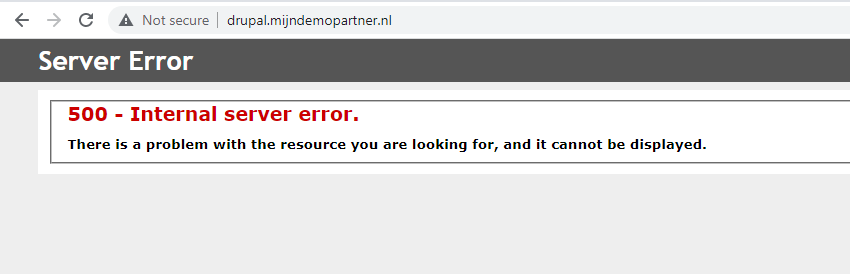
Indien je er niet uitkomt dan kan je hiervoor een ticket aanmaken richting de helpdesk. Er kunnen kosten mee verbonden zijn om de 500 error op te lossen, dit melden we dan altijd van tevoren wanneer dit het geval is.
(Verouderd artikel)
De foutmelding HTTP 500 - Internal Server Error is 99% van de gevallen een programmeerfout op de website / in de code.
Dit is een algemene melding en hier zit geen verdere informatie in verwerkt, in internet explorer staat dit namelijk standaard uit. je dient dit dus aan te zetten binnen jouw browser.
Chrome en andere moderne browsers: Hier is dit artikel niet van toepassing op. Dit is namelijk verder alleen op website niveau in te stellen. Zie hiervoor de andere artikelen over Wit scherm bij WordPress en andere foutmeldingen die te vinden zijn in deze kennisbank.
Een browser die gebruikt kan worden is bijvoorbeeld de Brave Browser, Chrome of de nieuwe Microsoft Edge.
Door de volgende instelling aan te passen en te activeren los je dit op:
Tools --> Internet Options /Tandwiel --> Internet Opties: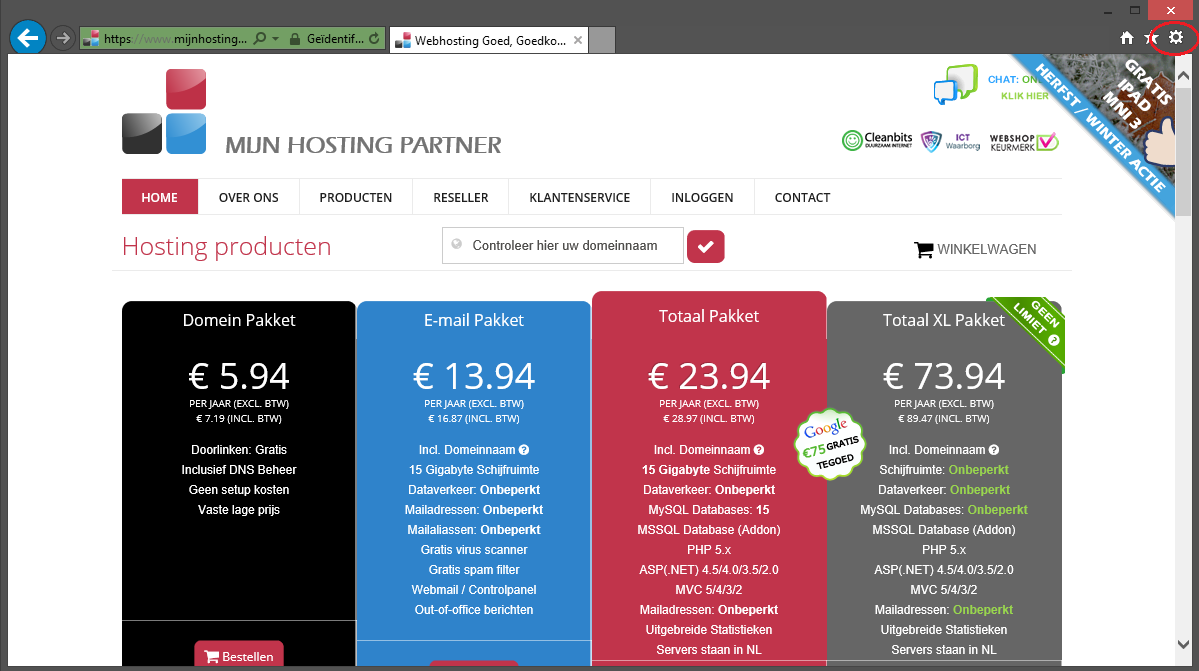
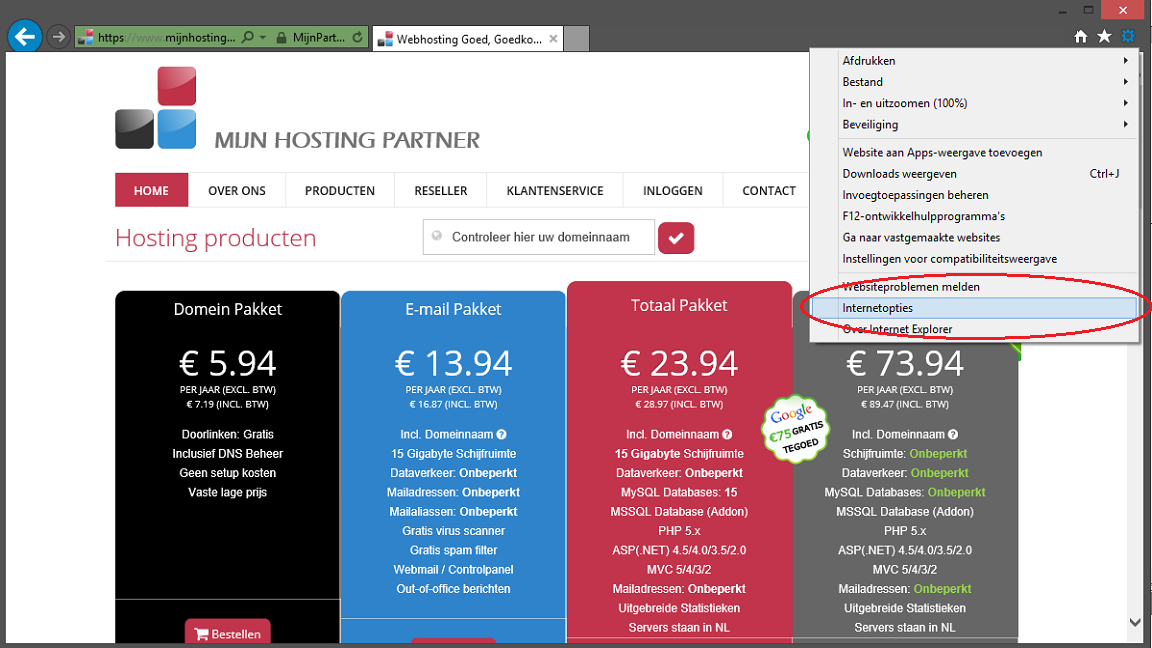 Tabblad: Advanced / Geavanceerd
Tabblad: Advanced / Geavanceerd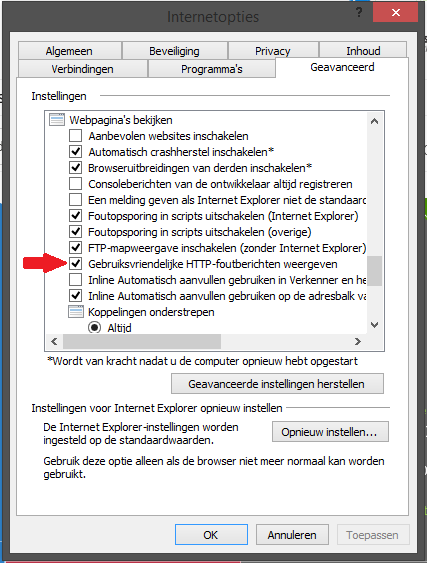 Onder Browsing/ Webpagina's bekijken, zet het volgende vinkje uit:
Onder Browsing/ Webpagina's bekijken, zet het volgende vinkje uit:
Show friendly HTTP error messages / Gebruiksvriendelijke HTTP-foutberichten weergeven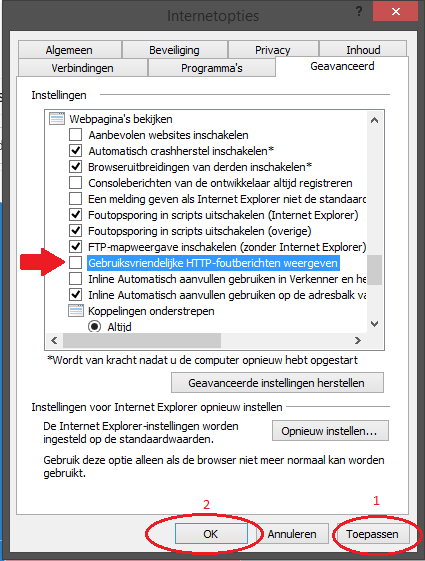 Daarna kun je klikken op Toepassen en OK. Als je nu teruggaat naar jouw website met de fout erin zul je hier de daadwerkelijke fout zien in het browserscherm.Het kan zijn dat je in de website nog de uitgebreide foutmeldingen ook nog een keer moet afdwingen. In de kennisbank staat hier https://www.mijnhostingpartner.nl/client/knowledgebase/webapplicaties/cms/wordpress/hoe-zet-ik-de-foutmeldingen-aan-in-mijn-wordpress-website/hoe dit moet in een Wordpress site.
Daarna kun je klikken op Toepassen en OK. Als je nu teruggaat naar jouw website met de fout erin zul je hier de daadwerkelijke fout zien in het browserscherm.Het kan zijn dat je in de website nog de uitgebreide foutmeldingen ook nog een keer moet afdwingen. In de kennisbank staat hier https://www.mijnhostingpartner.nl/client/knowledgebase/webapplicaties/cms/wordpress/hoe-zet-ik-de-foutmeldingen-aan-in-mijn-wordpress-website/hoe dit moet in een Wordpress site.